Finder i OS X har fyra visningar: Ikon, Lista, Cover Flow och Column, som kan aktiveras i vilket Finder-fönster som helst för att visa innehållet på olika sätt.
Varje har sina förmåner och användningar, men många kan ofta använda kolumnvyn eftersom den visar flera nivåer av ett katalogtree i samma fönster och kan därför hjälpa till med att organisera och navigera filer.
Medan den här funktionen gör det lättare att navigera och flytta filer, kan kolumnstorleken inte ändras, ofta när du bläddrar upp eller ner i kolumnvyn. Detta resulterar ibland i att långa filnamn trunkeras eller kolumnen är för bred och tar upp fönsterutrymme.
För att komma runt dessa nackdelar med kolumnvisningen ger Apple några alternativ för att ändra storlek på kolumnerna:
- dra
Det grundläggande alternativet för att ändra storlek på kolumner i OS X är att klicka och dra kolumnavskiljaren (till höger om kolumnen), vilket kommer att expandera eller krympa det i enlighet därmed. Detta kan dock vara lite av en börda om du behöver expandera flera kolumner i ett fönster. Förutom att dra en kolumn kan du dynamiskt ställa in alla kolumner i samma storlek genom att hålla Alternativ-tangenten när du drar en kolumnavskiljare.
- Kontextuella menyalternativ
Om du högerklickar på kolumnavskiljaren visas en sammanhangsmeny som innehåller tre ytterligare alternativ för "Höger storlek" kolumnen, som gäller den aktuella kolumnen, alla kolumner lika och alla kolumner för sig. Dessa alternativ kommer automatiskt att justera kolumnerna för att ändra storlek på det aktuella innehållet, allt innehåll eller ställa in dem som lika stora.
- Dubbelklicka
Funktionerna i kontextmenyn kan också åberopas genom att dubbelklicka på kolumnen med eller utan att tillhandahålla modifieringsnyckelinmatningar. Om du dubbelklickar direkt på kolumnavskiljaren ändras dess kolumn för att passa innehållet, men om du håller Alternativ-tangenten medan du gör det, ändras alla kolumner i fönstret för att passa innehållet. Alternativt, om du håller både Shift och Option-tangenterna när du dubbelklickar, blir alla kolumnerna inställda i samma storlek.
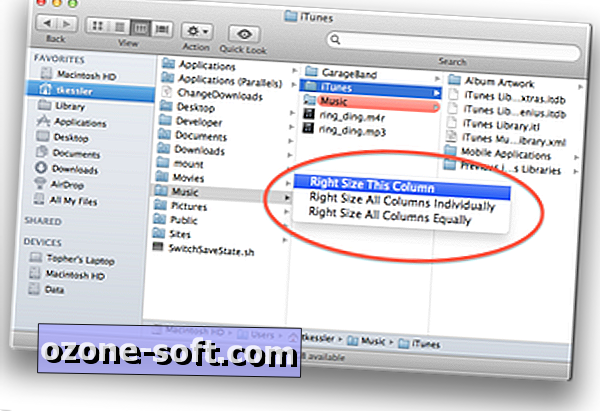
Dessa alternativ i OS X ger dig de funktioner som Apple erbjuder för att justera kolumnstorlekar. Tyvärr betyder det att det inte finns något sätt att automatiskt ändra storleken på kolumnerna för att passa deras innehåll - en bekvämlighet som Apple på något sätt har skørt genom olika OS X-iterationer. Det verkar inte vara en anledning till att Apple skulle undvika ett sådant alternativ, så det kommer förhoppningsvis att komma in i operativsystemet i en framtida version. För tillfället måste du dock använda en av dessa manuella justeringar för att ändra storlek på kolumner i Finder.













Lämna Din Kommentar